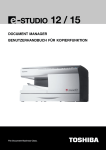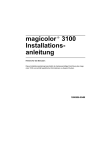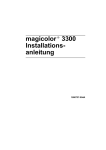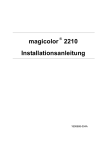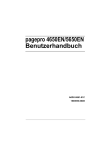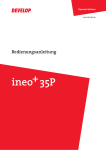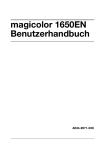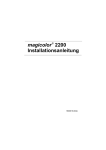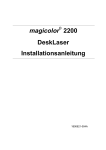Download magicolor 7300 Installations - Printers
Transcript
magicolor 7300 Installationsanleitung ® 1800734-004A Vielen Dank Wir danken Ihnen für den Kauf eines magicolor 7300. Sie haben eine ausgezeichnete Wahl getroffen. Ihr magicolor 7300 wurde insbesondere für eine optimale Leistung unter Windows, Macintosh sowie in sonstigen Umgebungen ausgelegt. Warenzeichen KONICA MINOLTA und das KONICA MINOLTA-Logo sind Warenzeichen bzw. eingetragene Warenzeichen von KONICA MINOLTA HOLDINGS, INC. magicolor ist ein Warenzeichen bzw. ein eingetragenes Warenzeichen von KONICA MINOLTA PRINTING SOLUTIONS U.S.A., INC. Das hier beschriebene Produkt nutzt das Software Developer Kit der Peerless Systems Corporation. Copyright © 2001 Peerless Systems Corporation. Alle Rechte vorbehalten. Dieses Produkt nutzt das NEST Office SDK von Novell, Inc. Copyright © 1999 by Novell, Inc. NEST ist in den Vereinigten Staaten sowie in anderen Ländern ein Warenzeichen von Novell, Inc. Eigentumshinweis Die mit Ihrem Drucker gelieferte, digital codierte Software ist urheberrechtlich geschützt. © 2003 by KONICA MINOLTA BUSINESS TECHNOLOGIES, INC. Alle Rechte vorbehalten. Die Software darf ohne ausdrückliche schriftliche Genehmigung von KONICA MINOLTA BUSINESS TECHNOLOGIES, INC., weder vollständig noch teilweise in irgendeiner Form reproduziert, geändert, dargestellt, kopiert oder auf irgendein Medium übertragen werden. Urheberrechtshinweis Copyright © 2003 KONICA MINOLTA BUSINESS TECHNOLOGIES, INC., Marunouchi Center Building, 1-6-1 Marunouchi, Chiyoda-ku, Tokio, 100-0005, Japan. Alle Rechte vorbehalten. Dieses Dokument darf ohne ausdrückliche schriftliche Genehmigung von KONICA MINOLTA BUSINESS TECHNOLOGIES, INC. weder vollständig noch auszugsweise in irgendeiner Form kopiert oder auf irgendein Medium oder in irgendeine Sprache übertragen werden. Hinweise zu diesem Handbuch KONICA MINOLTA BUSINESS TECHNOLOGIES, INC. behält sich das Recht vor, den Inhalt dieses Handbuchs sowie das darin beschriebene Gerät ohne Vorankündigung zu ändern. Ungenauigkeiten und Fehler wurden soweit wie möglich vermieden. KONICA MINOLTA BUSINESS TECHNOLOGIES, INC. übernimmt jedoch für dieses Handbuch keinerlei Gewähr, einschließlich, jedoch nicht beschränkt auf stillschweigende Gewährleistungen der Marktgängigkeit oder Eignung für einen bestimmten Zweck. KONICA MINOLTA BUSINESS TECHNOLOGIES, INC. übernimmt weiterhin keine Verantwortung bzw. Haftung für in diesem Handbuch enthaltene Fehler bzw. für beiläufig entstandene, konkrete oder Folgeschäden, die sich aus der Bereitstellung dieses Handbuchs bzw. der Benutzung dieses Handbuchs beim Betrieb des Systems bzw. in Zusammenhang mit der Systemleistung bei handbuchgemäßem Systembetrieb ergeben. Registrieren des Druckers Internet — Rufen Sie www.euro.konicaminolta.net/register auf und befolgen Sie die Anweisungen auf dieser Seite. Software Utilities CD-ROM – Befolgen Sie die Anweisungen auf der CD-ROM. Inhalt Druckerfunktionen und -bestandteile Handbuch-Set 2 Platzanforderungen 3 Standortanforderungen 3 Druckerbestandteile 4 Verbrauchsmaterial und Zubehör Antistatikschutz ........................................................... 1 7 .............................................................................................. 8 Einrichten des Druckers ................................................................................. 8 Lieferumfang 8 Drucker auspacken 9 Druckeinheiten installieren 15 Tonerkassetten installieren 21 Behälter 1 (Universalkassette) füllen 23 Behälter 2 (Standardpapierkassette) füllen 25 Ausgabefach .................................................................................................. 28 Zubehör installieren ......................................................................................29 Netzanschluss/Einschalten des Druckers ..................................................29 Die Schnittstellenanschlüsse ....................................................................... 30 Weitere Installation .......................................................................................31 Das Konfigurationsmenü im Überblick Das Bedienfeld .......................................................33 ..............................................................................................34 Bedienfeldanzeigen 34 Bedienfeldtasten 36 Anzeigesprache auswählen 39 Ethernet-IP-Adresse manuell wählen Fehlerbeseitigung 40 .........................................................................................42 Zubehör und Verbrauchsmaterial ................................................................43 Sicherheitshinweise ......................................................................................45 Bemerkungen zur Gewährleistung ii ..............................................................48 Inhalt Druckerfunktionen und -bestandteile Funktionen Details Druckgeschwindigkeit (SPM/Seiten pro Minute) A4* : 21,6 Letter* : 20,5 (Farbe/Schwarzweiß) Druckereigene Auflösung (dpi/Punkte pro Zoll) 600 x 600 Auflösung (dpi/Punkte pro Zoll) Fineart—600 x 600 (Standard) Photoart Contone— 600 x 600 x 4 (hoch) SDRAM 256 MB** Universalkassette für 250 Blatt (Behälter 1) Standard Standard-Papierkassette für 500 Blatt (Behälter 2) Standard Ausgabefach, 250 Blatt (Druckseite nach unten) Standard Untere Kassetteneinheit(en) (Behälter 3 und 4, 500 Blatt) Optional (max. zwei Einheiten können installiert werden) Duplexeinheit*** mit Einzelblatteinzug Optional Parallele IEEE-1284-Schnittstelle Standard 10BaseT/100BaseTX Ethernet Standard USB 1.1 Standard Uhrbaustein Standard Interne IDE-Festplatte Optional Hinweise: * Längsseitenzufuhr (LSZ) ** Ausbaufähig auf 512 MB in zwei DIMM-Sockeln — Der Drucker wird ab Werk ausgeliefert mit einem 256 MB-DIMMModul in einem Sockel und einem freien Sockel für die Installation eines zusätzlichen Moduls zur Speichererweiterung. ***Nur Normalpapier, 64-90 g/m2 (16-24 lbs), kann automatisch beidseitig bedruckt werden. Weitere Optionen siehe "Zubehör und Verbrauchsmaterial" auf Seite 43. Druckerfunktionen und -bestandteile 1 Handbuch-Set Wenn Sie die Acrobat PDF-Version dieses Handbuchs geöffnet haben, können Sie durch Anklicken dieses Symbols ein QuickTime Video-Clip der an der betreffenden Textstelle erläuterten Abläufe abspielen. Die CD-ROM Documentation enthält unter anderem auch das Programm Acrobat Reader und einen Download-Link zu QuickTime. Handbuch Beschreibung Medium Quick Setup Erläutert anhand von Abbildungen, wie Sie den Guide Drucker schnell und einfach einrichten. Gedruckt und CD-ROM Documentation Installationsanleitung Hardware-Installation: Das Handbuch, in dem Gedruckt und CD-ROM Sie gerade lesen. Es enthält Informationen zur Installation des Druckers, zu den Schnittstellena- Documentation nschlüssen und zum Bedienfeld. Benutzerhandbuch Software-Installation: In diesem Kapitel erhalten CD-ROM Sie schrittweise Anleitungen zur Installation der Documentation Software, des Treibers und der Statusanzeige. Täglicher Umgang mit dem Drucker: Diese Kapitel erläutern den Ausdruck von Dateien, das Auffüllen der Papierkassetten und den Austausch von Verbrauchsmaterial. Außerdem finden Sie hier Informationen zu weiteren Zubehörteilen und erfahren, wie Sie den Drucker reinigen und warten, die Druckqualität verbessern, farbig drucken und bei eventuell auftretenden Druckerstörungen vorgehen. Auch enthalten sind die technischen Spezifikationen und Sicherheitshinweise für Ihren Drucker. 2 Reference Guide (Referenzhandbuch) Dieses Handbuch enthält detaillierte Informationen zur Druckereinrichtung über Menüs sowie zum Anschluss des Druckers an einen Rechner/ ein Netzwerk und die entsprechende Konfiguration. CD-ROM Documentation Service & Support Guide (Service & SupportÜbersicht) Hier finden Sie eine Liste der in vielen Regionen der Welt für Kundendienst und Unterstützung zuständigen Stellen. Die jeweils aktuellsten Informationen können Sie über das Internet abrufen unter www.konicaminolta.net/printer/. CD-ROM Documentation Druckerfunktionen und -bestandteile Handbuch Beschreibung Medium Repacking Guide printer.konicami (Nur Nord-, Mittel- und Südamerika) Dieses Handbuch enthält Informationen zu Verpackung, nolta.net/ Transport und Lagerung des Druckers. support Platzanforderungen 418 mm (16,5") 253 mm (10") 594 mm (23,4") 100 mm (4,0") 564 mm (22,2") 694 mm (27,3") 774 mm (30,4") 300 mm (11,8") Vorderansicht Seitenansicht mm (Zoll) Mit jeder optionalen unteren Kassetteneinheit nimmt die Höhe des Druckers um 105 mm (4,1 Zoll) zu. Standortanforderungen Empfohlen Eine stabile, ebene Unterlage (ein normaler runder Bleistift darf nicht wegrollen). In der Nähe einer leicht zugänglichen und ordnungsgemäß geerdeten Wandsteckdose, an die ausschließlich der Drucker angeschlossen wird und die den Druckerspezifikationen entspricht. In der Nähe Ihres Rechners. Wird der Drucker über ein bidirektionales Schnittstellenkabel nach dem IEEE 1284-Standard an die parallele Schnittstelle des Druckers angeschlossen, sollte dieses Kabel maximal 2 m (6,5 Fuß) lang sein. Vermeiden Direkte Sonneneinstrahlung. Heizkörper und Klimaanlagen, Zugluft und übermäßige Staubentwicklung. Anschluss an denselben Stromkreis wie andere Hochspannungsgeräte, Geräte, die elektrische Störgeräusche erzeugen (z. B. ein Kopierer oder eine Klimaanlage) sowie starke magnetische oder elektromagnetische Felder wie sie beispielsweise von einem Kühlschrank erzeugt werden. Druckerfunktionen und -bestandteile 3 Empfohlen Mit genügend Platz, damit eine ausreichende Belüftung gewährleistet ist und Sie den Drucker mühelos warten können. Bei einer Raumtemperatur zwischen 10 und 32,5 °C (50–90,5 °F) und einer Temperaturschwankung von maximal 10 °C (18 °F). Bei einer relativen Luftfeuchte von 15% – 85 % (ohne Kondensierung) und einer Luftfeuchteschwankung von maximal 20 % pro Stunde. In einer Höhe von 0 bis 3.000 m (0–9.842,5 Fuß). Vermeiden Kleine Metallgegenstände (z. B. Bürooder Heftklammern), die in das Druckerinnere gelangen können. Wasser, Wasserleitungen, Flüssigkeitsbehälter (z. B. Getränkebehälter) und ätzende Chemikalien oder Dämpfe (z. B. Ammoniak). Übermäßige Erschütterungen. Standorte in der Nähe von offenem Feuer oder leicht brennbaren Gegenständen. Weitere Informationen hierzu enthält das im PDF-Format auf der CD-ROM Documentation enthaltene Benutzerhandbuch. WARNING! Keinesfalls die Belüftungsschlitze blockieren. Andernfalls besteht Brandgefahr. Attention Das Massekabel keinesfalls an eine Gas- oder Wasserleitung oder eine Erdung für Telefone anschließen. 4 Druckerfunktionen und -bestandteile Druckerbestandteile Die nachstehenden Abbildungen zeigen die wichtigsten Bestandteile Ihres Druckers. Die hier verwendeten Bezeichnungen werden im gesamten Handbuch beibehalten. Daher sollten Sie sich an dieser Stelle mit ihnen vertraut machen. Vorderansicht/Rechte Seite 1 2 3 4 5 6 7 8 9 10 11 Ausgabefach(250 Blatt) Papieranschlag 1 2 11 Bedienfeld und Display 10 Vordere Abdeckung Behälter 1 (250-BlattUniversalkassette) Behälter 2 (500-BlattKassette) Verriegelung der rechten Abdeckung Rechte Abdeckung Ansaugfilter 3 4 5 6 7 Belüftungsgitter Ausgabefach-Verlängerung 8 9 19 12 Rückansicht/Linke Seite 12 13 14 15 16 17 18 19 13 Ozonfilter Belüftungsgitter 18 14 Schnittstellenanschlüsse Stromversorgungsanschluss Netzschalter Belüftungsgitter Controllerabdeckung 15 16 17 Halterungen der Controllerabdeckung Druckerfunktionen und -bestandteile 5 Vorderseite Innenansicht 20 21 22 23 24 Verriegelungshebel der Tonerkassette 20 Tonerkassette 21 Verriegelungshebel der Druckeinheit 22 Druckeinheit 23 AIDC-Sensorhebel 24 Rechte Seite Innenansicht 25 26 27 28 Fixiereinheit Übertragungseinheit und -walze 25 Drehschalter für Fehleinzugsbeseitigung (bzw. manuelle Papierzuführung) 26 27 Rechte Abdeckung 28 Ansicht mit Zubehör 29 30 31 32 33 34 35 6 Behälter 1 (250-BlattUniversalkassette) Behälter 2 (StandardPapierkassette für 500 Blatt) Behälter 3 (500-BlattKassette der optionalen unteren Kassetteneinheit) Behälter 4 (500-BlattKassette der optionalen unteren Kassetteneinheit) 37 36 29 30 35 31 32 Hebel für Fehleinzugsbeseitigung Verriegelungshebel des Einzelblatteinzugs Einzelblatteinzug 33 34 Druckerfunktionen und -bestandteile 36 37 Abdeckung der Duplexeinheit Verriegelung der Abdeckung der Duplexeinheit Verbrauchsmaterial und Zubehör 38 39 43 42 40 44 46 38 39 40 41 42 43 44 45 46 47 41 45 47 Tonerkassette (gelb, magenta, zyan und schwarz) Druckeinheit (gelb, magenta, zyan und schwarz) Alttonerbehälter Fixiereinheit Einzugswalze (für Behälter 1) Einzugswalze für (für Behälter 2-4) Trennwalze (für Behälter 1) Trennwalze (für Behälter 2-4) Nur Nord-, Mittel- und Südamerika: Rollensockel (für Einsatz ohne Druckerunterschrank) Druckerunterschrank (mit eingebauten Laufrollen) Druckerfunktionen und -bestandteile 7 Antistatikschutz Attention Der Drucker ist unbedingt vor Beschädigungen durch elektrostatische Entladung zu schützen. Wenn Sie nicht über ein Antistatikarmband verfügen, leiten Sie die statische Elektrizität an Ihrem Körper ab, bevor Sie Wartungsarbeiten durchführen, indem Sie einen geerdeten Gegenstand berühren. Einrichten des Druckers WARNING! Ihr Drucker wiegt mit Verbrauchsmaterial etwa 56,8 kg (125,2 lbs). Wenn Sie den Drucker anheben und transportieren, benötigen Sie immer die Hilfe einer zweiten Person. Lieferumfang Drucker (mit Alttonerbehälter und Behälter 1 und 2) Vier Tonerkassetten Vier Druckeinheiten Zusätzlicher Alttonerbehälter (mit Verschluss) Diesen Alttonerbehälter an einem sicheren Ort aufbewahren. Sie benötigen den Verschluss beim Austausch des Alttonerbehälters. Ausgabefach-Verlängerung (für die Verarbeitung von Transparentfolien) Druckformataufkleber für Behälter 1 und 2 Stromversorgungskabel CD-ROMs Software Utilities und Documentation Installationsanleitung Quick Setup Guide Schnittstellenkabel sind im Lieferumfang nicht enthalten. Geeignete Kabel erhalten Sie gegebenenfalls bei Ihrem lokalen Fachhändler oder in einem Computerladen. 8 Antistatikschutz Drucker auspacken 1 Bewahren Sie das Verpackungsmaterial unbedingt für den Fall auf, dass Sie den Drucker später nochmals umsetzen oder verschicken müssen. Öffnen Sie die Klappen an der Oberseite des Versandkartons und entnehmen Sie die Kartons mit Tonerkassetten, Druckeinheiten und Zubehör. Druckeinheiten Zubehör Zubehör (Netzkabel, AusgabefachVerlängerung**, Aufkleber und Dokumente) Tonerkassetten Zusätzlicher Alttonerbehälter (mit Verschluss)* * Zusätzlicher Alttonerbehälter (mit Verschluss): Diesen Alttonerbehälter an einem sicheren Ort aufbewahren. Sie benötigen den Verschluss beim Austausch des Alttonerbehälters. ** Ausgabefach-Verlängerung: Diese benötigen Sie für die Verarbeitung von Transparentfolien. Einrichten des Druckers 9 2 3 4 Heben Sie den Versandkarton vom Drucker ab. Entfernen Sie die Schutzhülle vom Drucker. Heben Sie den Drucker zu zweit aus dem Karton. Attention Fassen Sie den Drucker an den hierfür vorgesehenen Griffen. Andernfalls kann der Drucker beschädigt werden oder fallen. 5 10 Um optimale Druckergebnisse und eine möglichst lange Lebensdauer des Verbrauchsmaterials zu erzielen, sollte der Drucker auf einer stabilen, ebenen Fläche aufgestellt werden. Einrichten des Druckers 6 Entfernen Sie – mit Ausnahme des Klebestreifens an der Fixiereinheit – das gesamte Klebeband vom Gehäuse des Druckers. Klebestreifen an der Fixiereinheit 7 Ziehen Sie Behälter 1 (die 250-BlattUniversalkassette) heraus. Attention Achten Sie darauf, dass Sie die Einzugswalze nicht mit den Händen berühren. Sollten Sie die Walze versehentlich berühren, wischen Sie sie mit einem trockenen Tuch ab. 8 Entfernen Sie die beiden Streifen Klebeband und das übrige Verpackungsmaterial von der Andruckplatte. 9 10 Schließen Sie Behälter 1. Ziehen Sie Behälter 2 (die 500-BlattStandardkassette) heraus. Attention Achten Sie darauf, dass Sie die Einzugswalze nicht mit den Händen berühren. Sollten Sie die Walze versehentlich berühren, wischen Sie sie mit einem trockenen Tuch ab. Einrichten des Druckers 11 11 Entfernen Sie die beiden Streifen Klebeband und das übrige Verpackungsmaterial . Lassen Sie die Mylar-Folie (Kunststofffolie) auf der Andruckplatte. 12 Schließen Sie Behälter 2. Attention Das Netzkabel des Druckers erst dann anschließen, wenn im Handbuch dazu aufgefordert wird. 13 Öffnen Sie die Verriegelung der rechten Abdeckung und klappen Sie die Abdeckung auf. Attention Berühren Sie keinesfalls die in der Abbildung gezeigten Kabel und Anschlüsse an der Innenseite der rechten Abdeckung. Andernfalls können die elektronischen Bauteile des Druckers durch statische Elektrizität an Ihrem Körper beschädigt werden. 12 Einrichten des Druckers 14 Klappen Sie die beiden Verriegelungshebel der Fixiereinheit herunter und ziehen Sie dann die Lasche , um die Transportsicherungen zu entfernen. 15 Bewahren Sie die Transportsicherungen unbedingt für den Fall auf, dass Sie den Drucker später nochmals umsetzen oder verschicken müssen. Schließen Sie die rechte Abdeckung. Einrichten des Druckers 13 Einschub Falls Der Drucker länger als zwei Wochen nicht benutzt (eingeschaltet) wird, die Verriegelungshebel der Fixiereinheit herunterklappen und die Transportsicherungen wieder an der Fixiereinheit anbringen. Linke Seite Rechte Seite Wenn Sie die rechte Abdeckung schließen, darauf achten, dass die Lasche der Transportsicherungen aus dem Drucker heraushängt. Bevor der Drucker wieder benutzt wird, die Transportsicherungen unbedingt entfernen. Wenn die Transportsicherungen nicht verfügbar sind, vorgehen wie folgt: Vor dem Schließen der rechten Abdeckung die Verriegelungshebel der Fixiereinheit vollständig herunterklappen (in die unterste Position bringen) . Bevor der Drucker wieder benutzt wird, die Verriegelungshebel wieder in die Ausgangsstellung bringen. Rechte Seite Linke Seite Attention Wenn sich die Verriegelungshebel der Fixiereinheit beim Drucken nicht in der Ausgangsposition befinden, wird das Bild möglicherweise nicht einwandfrei fixiert. 14 Einrichten des Druckers 16 17 Öffnen Sie mit beiden Händen die vordere Abdeckung. Fassen Sie den Griff am Verschluss des Alttonerbehälters und ziehen Sie ihn ab. Bewahren Sie den Verschluss unbedingt für den Fall auf, dass Sie den Drucker später nochmals umsetzen oder verschicken müssen. Druckeinheiten installieren 1 Lassen Sie die vordere Abdeckung geöffnet und fassen Sie mit der linken Hand den Griff des Verriegelungshebels der Druckeinheiten. Fassen Sie den Hebel zusätzlich mit der rechten Hand. 2 3 Ziehen Sie den Griff zu sich, um den Hebel zu entriegeln. Ziehen Sie das linke Ende des Verriegelungshebels zu sich, um den Hebel bis auf 45° umzulegen. Attention Wenn Sie den Hebel zu weit umlegen, könnte er sich versehentlich vorzeitig von dem Stift lösen. Lassen Sie den Hebel nicht fallen. Einrichten des Druckers 15 4 Drücken Sie das rechte Ende des Verriegelungshebels zum Drucker, um den Hebel von dem Stift zu entfernen und ziehen Sie ihn dann ab ( ). 5 6 Nehmen Sie die gelbe Druckeinheit aus der Verpackung. Fassen Sie die neue, in der Aluminium-Schutzhülle verpackte Druckeinheit an beiden Seiten und drehen Sie sie um die Längsachse auf den Kopf (um 180°). Attention Drehen Sie die Einheit nicht um die Querachse. Andernfalls wird der Toner in der Druckeinheit ungleichmäßig verteilt. 7 16 Schütteln Sie die Druckeinheit vorsichtig fünf- bis sechsmal hin und her. Einrichten des Druckers 8 Drehen Sie die Druckeinheit um 180°. 9 10 Vergewissern Sie sich, dass "Operating Procedure" auf der Vorderseite der AluminiumSchutzhülle steht. Öffnen Sie die Aluminium-Schutzhülle und nehmen Sie die Druckeinheit heraus. Fassen Sie den Griff der Druckeinheit mit der linken und den Drehknopf mit der rechten Hand. Attention Die Druckeinheit ist sehr lichtempfindlich und sollte daher erst unmittelbar vor der Installation aus der Schutzhülle genommen werden. Vermeiden Sie Lichteinwirkung und installieren Sie die Einheit schnellstmöglich im Drucker. Berühren Sie keinesfalls die grüne Oberfläche des OPC. Wenn Sie die Druckeinheit auf einer ebenen Fläche ablegen müssen, legen Sie sie niemals mit dem OPC nach unten. Einrichten des Druckers 17 Berühren Sie keinesfalls die Kontakte an den Druckeinheiten. Andernfalls können die elektronischen Bauteile der Druckeinheiten durch statische Elektrizität an Ihrem Körper beschädigt werden. Beschädigungen, die auf nicht ordnungsgemäßen Umgang mit der Druckeinheit zurückzuführen sind, haben zur Folge, dass die Garantie auf die Druckeinheit nichtig wird. 11 Vergewissern Sie sich, dass Sie die Druckeinheit für die auf dem Druckeinheitfach angegebene Farbe in der Hand halten. In den Fächern werden von rechts nach links folgende Druckeinheiten installiert: gelb, magenta, zyan und schwarz. 12 Schieben Sie die gelbe Druckeinheit in Pfeilrichtung etwa 10 cm (4 Zoll) in das Fach. 13 Lassen Sie den Griff der Druckeinheit los, fassen Sie den Knopf und schieben Sie die Druckeinheit vorsichtig bis zum Anschlag in den Drucker. Schieben Sie die Druckeinheit keinesfalls gewaltsam ein. 14 Wiederholen Sie Schritt 5 bis 13, um die übrigen Druckeinheiten einzusetzen. Gehen Sie dabei in dieser Reihenfolge vor: Magenta, Zyan und zuletzt Schwarz. 18 Die Druckeinheiten sind erst nach Anbringen des Verriegelungshebels in den Fächern fixiert. Einrichten des Druckers 15 16 Achten Sie darauf, dass der Führungsstift an der Druckeinheit in die entsprechende Bohrung im Druckerrahmen gleitet. Bringen Sie nach Installation der Druckeinheiten für die vier Farben den Verriegelungshebel der Druckeinheiten wieder an. Fassen Sie den Verriegelungshebel mit beiden Händen, drücken Sie das rechte Ende auf den Stift und ziehen Sie den Hebel zu sich . Vergeweissern Sie sich, dass das rechte Ende fest auf dem Stift sitzt. 17 Ziehen Sie mit der linken Hand den Griff des Hebels zu sich und schieben Sie dann das linke Ende des Hebels in die Halterung im Drucker. Attention Sie müssen den Griff des Verriegelungshebels herausziehen, bevor Sie den Hebel anbringen. Wenn Sie versuchen, den Verriegelungshebel anzubringen, ohne zuvor den Griff herauszuziehen, lässt sich das Ende des Hebels nicht ordnungsgemäß in die Halterung schieben. Einrichten des Druckers 19 Der Drucker verfügt über eine Anzeige, die signalisiert, ob der Verriegelungshebel korrekt eingeschoben ist. Diese Anzeige verdeckt die Hebelhalterung teilweise. Die Anzeige ist so ausgeführt, dass die Halterung des Verriegelungshebels sichtbar ist, wenn das Ende des Hebels eingeschoben ist. Dann ist der Verriegelungshebel korrekt installiert. An dieser Anzeige sind keinerlei Benutzereingriffe erforderlich. 18 Schieben Sie den Griff des Verriegelungshebels in den Drucker, um die Druckeinheiten zu fixieren. 19 Wenn sich der Verriegelungshebel der Druckeinheiten und der Griff nicht in der korrekten Position befinden, lässt sich die vordere Abdeckung nicht schließen. Entfernen Sie das Klebeband, mit dem die Lasche der oberen Schutzfolie der gelben Druckeinheit befestigt ist, und ziehen Sie die Schutzfolie dann gerade heraus. Wiederholen Sie diesen Schritt für die drei übrigen Druckeinheiten: Magenta, Zyan und Schwarz. 20 Ziehen Sie die untere Schutzfolie der gelben Druckeinheit heraus. Wiederholen Sie diese Schritte für die drei übrigen Druckeinheiten: Magenta, Zyan und Schwarz. Attention Achten Sie unbedingt darauf, dass beim Entfernen der Schutzfolie kein Toner von der Folie auf Ihre Hände oder Kleidung gelangt. Der Toner ist nicht giftig. Wenn Ihre Hände mit Toner in Berührung kommen, können Sie ihn einfach mit kaltem Wasser oder einem neutralen Reinigungsmittel abwaschen. Wenn Toner auf Ihre Kleidung gelangt, versuchen Sie zunächst, ihn vorsichtig abzubürsten. Eventuell verbleibende Tonerreste können Sie mit kaltem, auf keinen Fall mit heißem Wasser auswaschen. 20 Einrichten des Druckers WARNING! Sollte Toner in Ihre Augen gelangen, die Augen unbedingt sofort mit kaltem Wasser ausspülen und einen Arzt aufsuchen. Datenblätter zur Materialsicherheit (MSDS) finden Sie im Internet unter printer.konicaminolta.net/support (klicken Sie auf "Answer Base"). Tonerkassetten installieren Installieren Sie die Tonerkassetten in derselben Reihenfolge wie die Druckeinheiten: Gelb, Magenta, Zyan und Schwarz (von rechts nach links). Unbedingt darauf achten, dass beim Einsetzen der Kassetten kein Toner austritt. 1 2 Nehmen Sie die gelbe Tonerkassette aus der Verpackung. Schütteln Sie die Tonerkassette mindestens zehnmal kräftig hin und her (horizontal), um den Toner in der Kassette zu lösen. Attention Schütteln Sie die Tonerkassette keinesfalls vertikal. Fassen Sie die Tonerkassette nicht an der Klappe. 3 Schütteln Sie die Tonerkassette vorsichtig noch einige Male hin und her (horizontal), um den Toner gleichmäßig zu verteilen. Einrichten des Druckers 21 4 Überprüfen Sie die Farbe des Aufklebers am Drucker und schieben die Tonerkassette mit der betreffenden Farbe langsam vollständig in das Kassettenfach. Der Pfeil am Ende der Kassette zeigt an, in welcher Richtung sie einzuschieben ist. 5 Vergewissern Sie sich, dass der Hebel an der Oberseite der Tonerkassette wie in der Abbildung gezeigt nach oben steht. Steht der Hebel nicht nach oben (siehe ), ist die Tonerkassette nicht korrekt positioniert. Installieren Sie die Tonerkassette erneut. 6 Drehen Sie den Knopf an der Tonerkassette im Uhrzeigersinn. Vergewissern Sie sich, dass die Verriegelungsmarkierung im Sichtfenster des Knopfs zu sehen ist. Befindet sich der Drehknopf nicht in der korrekten Position, lässt sich die vordere Abdeckung nicht schließen. 22 Einrichten des Druckers 7 8 Wiederholen Sie Schritt 1 bis 6, um die übrigen Tonerkassetten zu installieren. Schließen Sie die vordere Abdeckung vorsichtig. Behälter 1 (Universalkassette) füllen Über Behälter 1 (die Universalkassette) können alle unterstützten Druckmaterialarten verarbeitet werden. Falls Sie Informationen zu den zugelassenen Druckmaterialien benötigen, rufen Sie printer.konicaminolta.net auf. Empfohlenes Druckmaterial können Sie unter www.q-shop.com bestellen. Informationen zum Einlegen von anderem Druckmaterial siehe unter "Verarbeiten von Druckmaterial" im Benutzerhandbuch. Attention Legen Sie keinesfalls Druckmaterial unterschiedlicher Formate oder Arten in einen Papierbehälter ein. 1 2 Ziehen Sie die Papierkassette aus dem Drucker. Drücken Sie die Andruckplatte nach unten, so dass sie einrastet. Attention Achten Sie darauf, dass Sie die Einzugswalze nicht mit den Händen berühren. Sollten Sie die Walze versehentlich berühren, wischen Sie sie mit einem trockenen Tuch ab. 3 Drücken Sie die Halterungen der Papierführungen zusammen und schieben Sie die Führungen an die Position für das Papierformat, das Sie einlegen wollen. Einrichten des Druckers 23 Für Druckmaterial des Formats 311 x 457 mm (12,25 x 18 Zoll) müssen Sie die hinteren Führungen einstellen. 4 Fächern Sie einen Stapel Papier mit etwa 250 Blatt auf. 5 6 Ist das Papier gewellt, müssen Sie es vor dem Einlegen in die Kassette glätten. Richten Sie den Papierstapel kantenbündig aus und legen Sie ihn mit der zu bedruckenden Seite nach oben in die Kassette ein. 7 24 Transparentfolien dürfen Sie vor dem Einlegen keinesfalls auffächern. Dies kann zu statischer Aufladung führen und Papierstaus verursachen. Häufig gibt ein Pfeil auf der Papierverpackung an, welche Seite bedruckt werden soll. Der Papierstapel sollte unterhalb der in der Kassette befindlichen Begrenzungsmarkierung bleiben. Schieben Sie die Führungen fest an den Papierstapel heran. Einrichten des Druckers Attention Stellen Sie nach dem Einlegen des Papiers die Papierführungen immer korrekt ein. Falsch eingestellte Führungen können die Druckqualität beeinträchtigen, Papierstaus verursachen oder zu Beschädigungen des Druckers führen. 8 9 Schließen Sie Behälter 1. Bringen Sie den korrekten Formataufkleber an der Papierkassette an. Behälter 2 (Standardpapierkassette) füllen Über Behälter 2 (die Standard-Papierkassette) kann nur Normal- und Recycling-Papier verarbeitet werden. Falls Sie Informationen zu den zugelassenen Druckmaterialien benötigen, rufen Sie www.euro.konicaminolta.net auf. Informationen zum Einlegen von anderem Druckmaterial siehe unter "Verarbeiten von Druckmaterial" im Benutzerhandbuch. 1 Ziehen Sie die Papierkassette aus dem Drucker. Einrichten des Druckers 25 2 Drücken Sie die Andruckplatte nach unten, so dass sie einrastet. Attention Achten Sie darauf, dass Sie die Einzugswalze nicht mit den Händen berühren. Sollten Sie die Walze versehentlich berühren, wischen Sie sie mit einem trockenen Tuch ab. 3 Entfernen Sie gegebenenfalls die Längenführung und setzen Sie sie an der Position des gewünschten Papierformats wieder ein. 3 4 4 5 26 Fächern Sie einen Stapel mit etwa 500 Blatt Normalpapier, RecyclingPapier oder Briefbogen auf. Ist das Papier gewellt, müssen Sie es vor dem Einlegen in die Kassette glätten. Einrichten des Druckers 6 Richten Sie den Papierstapel kantenbündig aus und legen Sie ihn mit der zu bedruckenden Seite nach oben in die Kassette ein. 7 Häufig gibt ein Pfeil auf der Papierverpackung an, welche Seite bedruckt werden soll. Der Papierstapel sollte unterhalb der in der Kassette befindlichen Begrenzungsmarkierung bleiben. Schieben Sie die vordere Papierführung fest an den Papierstapel heran. Attention Stellen Sie nach dem Einlegen von Papier die Papierführung stets korrekt ein. Falsch eingestellte Führungen können die Druckqualität beeinträchtigen, Papierstaus verursachen oder zu Beschädigungen des Druckers führen. 8 9 Schließen Sie Behälter 2. Bringen Sie den korrekten Formataufkleber an der Papierkassette an. Einrichten des Druckers 27 Ausgabefach Alle fertigen Drucke werden in das Ausgabefach an der Oberseite des Druckers ausgegeben. Wenn das Ausgabefach voll ist, erscheint im Display die Meldung AUSGABEBEH. VOLL/DRUCKMAT. ENTF. Je nach Druckmaterialart und Druckumgebung kann es vorkommen, dass die fertigen Drucke aus dem Ausgabefach heraus fallen. Klappen Sie in diesem Fall den Papieranschlag aus. Entnehmen Sie Transparentfolien sofort nach dem Druck aus dem Ausgabefach, um statische Aufladung zu vermeiden. 28 Je nach Folientyp und Druckumgebung können Transparentfolien im Ausgabefach geknickt werden. Folien werden besser gestapelt, wenn Sie vor dem Drucken die Ausgabefach-Verlängerung anbringen. Ausgabefach Zubehör installieren Attention Bei der Installation von Zubehörteilen muss der Drucker ausgeschaltet und der Netzstecker gezogen sein. Wenn Sie weiteres Druckerzubehör erworben haben, beispielsweise eine optionale untere Kassetteneinheit, eine Duplexeinheit oder zusätzliche Speichermodule, können Sie dieses Zubehör nun installieren. Die Installationsanweisungen sind den Zusatzmodulen in der Regel beigepackt. Falls nicht, gehen Sie vor wie im Benutzerhandbuch beschrieben. (Dieses Handbuch befindet sich im PDF-Format auf der Documentation-CD-ROM.) Netzanschluss/Einschalten des Druckers 1 2 Vergewissern Sie sich, dass der Drucker ausgeschaltet ist. Stecken Sie das Netzkabel sowohl am Drucker als auch in eine geerdete, gegen Überspannungen geschützte Wandsteckdose ein. 3 Gemäß den UL-Richtlinien ist die Netzsteckdose die Hauptstelle für die Trennung der Stromversorgung zum Drucker. Schalten Sie den Drucker ein. Nach etwa 100 Sekunden erscheint im Display READY/MAGICOLOR 7300 und der Drucker gibt eine Startseite aus. Wenn im Display nicht READY/MAGICOLOR 7300 angezeigt wird, müssen Sie die Konfiguration überprüfen. Zubehör installieren 29 Attention Während der Drucker Daten empfängt, druckt oder automatische Justagen durchführt, darf weder der Drucker ausgeschaltet noch der Netzstecker gezogen werden. Prüfen Sie vor dem Ausschalten, ob der Drucker "BEREIT" ist. Nach 30 Minuten Inaktivität schaltet der Drucker automatisch in den Energiesparbetrieb. Im Menü SYS STANDARD/ENERGIE SPAREN/SLEEPTIMER können Sie festlegen, nach wie viel Minuten der Drucker in den Energiesparbetrieb wechselt. Die Schnittstellenanschlüsse Paralleler Anschluss Verbinden Sie mit Hilfe eines bidirektionalen Centronics IEEE 1284-Parallelkabels den Parallelanschluss Ihres Druckers mit dem Parallelanschluss des Rechners. USB-Anschluss Verbinden Sie mit Hilfe eines USB-1.1Kabels (Typ B) den USB-Anschluss Ihres Druckers mit dem USB-Anschluss des Rechners. Ethernet-Anschluss Verbinden Sie den Ethernet-Anschluss des Druckers über ein RJ45-Ethernet-Kabel (verdrilltes Leitungspaar) mit einem 10BaseT/100BaseTXNetzwerkanschluss. 30 Die Schnittstellenanschlüsse Weitere Installation Damit haben Sie die (hardwaremäßige) Konfiguration Ihres Druckers abgeschlossen. Jetzt müssen Sie noch einige wichtige Schritte ausführen: 1 2 Falls Sie eine andere Displaysprache als Englisch einstellen wollen, siehe "Anzeigesprache auswählen" auf Seite 39. Aktivieren Sie dort die gewünschte Anzeigesprache. Wenn Sie über die parallele oder die USB-Schnittstelle drucken, fahren Sie mit Schritt 3 fort. Ist Ihr Drucker über die Ethernet-Schnittstelle angeschlossen, müssen Sie die IP-Adresse (Internet-Protokoll) des Druckers ändern. Mit DHCP—Wenn Ihr Netzwerk das DHCP-Protokoll (Dynamic Host Configuration Protocol) unterstützt, wird Ihre IP-Adresse vom DHCPServer automatisch zugewiesen, wenn Sie den Drucker einschalten. (Nähere Informationen hierzu enthält das Reference Guide auf der CDROM Documentation.) Ohne DHCP—Wenn Sie das DHCP-Protokoll nicht benutzen, können Sie die IP-Adresse auf zweifache Weise einstellen: 3 4 Benutzen Sie die Installationssoftware von KONICA MINOLTA. Näheres hierzu siehe Software Utilities-CD-ROM. Stellen Sie die IP-Adresse des Druckers manuell ein. Näheres hierzu siehe "Ethernet-IP-Adresse manuell wählen" auf Seite 40. Schließen Sie den Drucker an Ihren Rechner oder ein Netzwerk an. Schieben Sie die CD-ROM Software Utilities in das CD-ROM-Laufwerk und befolgen Sie die Anweisungen auf dem Bildschirm, um Druckertreiber und Dienstprogramme zu installieren. Je nach Betriebsumgebung stehen mehrere Installationsoptionen zur Auswahl. Windows—Mit dem AutoInstaller auf der CD werden Druckertreiber und Dienstprogramme problemlos installiert. Falls Sie Druckertreiber und Dienstprogramme manuell installieren wollen, gehen Sie vor wie im Kapitel "Software-Installation" des Benutzerhandbuchs beschrieben. Das Benutzerhandbuch ist im PDF-Format auf der CDROM Documentation enthalten. Windows NT unterstützt Plug & Play nicht. Wenn das Popup-Menü erscheint, in dem Sie wählen können, woher der Treiber installiert werden soll, selektieren Sie "Geben Sie ein Verzeichnis an". Wählen Sie nicht die Option "Softwareinstallation von CD". Macintosh—Benutzen Sie den auf der CD-ROM enthaltenen Macintosh Installer, um eine PPD und andere Dienstprogramme zu installieren. Weitere Installation 31 Kann die Installation selbst nach Spezifizierung der CD-ROM nicht durchgeführt werden, geben Sie an, wo sich der Installer befindet. Befolgen Sie die Anweisungen im Kapitel "Software-Installation" des Benutzerhandbuchs, um die Installation abzuschließen. Das Benutzerhandbuch befindet im PDF-Format auf der CD-ROM Documentation enthalten. 32 Linux—Siehe das Kapitel "Software-Installation" im Benutzerhandbuch. Dieses Handbuch befindet sich im PDF-Format auf der CDROM Documentation. Weitere Installation Das Konfigurationsmenü im Überblick BEREIT MAGICOLOR 7300 HAUPTMENUE DRUCKMENUE HAUPTMENUE PAPIER HAUPTMENUE QUALITAET HAUPTMENUE SCHNITTSTELLE 3 HAUPTMENUE SYS STANDARD 3 HAUPTMENUE SERVICE 4 Firmware-Version Statistikseite Eingabeschacht AIDC Ethernet Sprache Konfiguration Duplex 1 Beh. Ausrichtung Parallel Energie sparen Seiten Zahl Fontliste Kopien SummerSteuerung Werks. Einst. Demo-Seite Sortieren 2 Ausrichtung PostScript Passw. aendern Menue Uebersicht HDD-Format Verzeichnis List 2 Uhr Auto forts Startseite Std wiederherst. Hinweise: (1) Wird nur angezeigt, wenn eine optionale Duplexeinheit installiert ist. (2) Wird nur angezeigt, wenn eine optionale Festplatte installiert ist. (3) Wenn ein Passwort vereinbart wurde, müssen Sie das Passwort eingeben, um auf dieses Menü zugreifen zu können. Detaillierte Informationen zur Einstellung eines Passworts enthält das Reference Guide auf der CD-ROM Documentation. (4) Dieses Menü ist dem Servicetechniker vorbehalten. Das Konfigurationsmenü im Überblick 33 Das Bedienfeld Über das oben auf dem Drucker befindliche Bedienfeld haben Sie zahlreiche Möglichkeiten, die Betriebsweise des Druckers zu steuern. Darüber hinaus werden an dieser Stelle der aktuelle Druckerstatus sowie eventuelle Fehlerbedingungen angezeigt, die das Eingreifen des Benutzers erforderlich machen. Fünf LED-Anzeigen, die über den Druckerstatus informieren. Ein Display, in dem Statusmeldungen und Konfigurationsinformationen angezeigt werden. Acht Tasten für die Steuerung und Konfiguration des Druckers. 5 6 7 8 9 10 11 Display 12 1 2 3 13 4 Bedienfeldanzeigen Nummer LED-Anzeige 1 34 Aus Der Drucker kann keine Daten empfangen. Ein Der Drucker kann Daten empfangen. Das Bedienfeld Nummer LED-Anzeige 2 Aus Störungsfreier Betrieb. Ein Leuchtet: Die Tonerkassette ist fast leer oder die Druckeinheit hat das Ende ihrer Lebensdauer fast erreicht. Blinkt: Die Tonerkassette ist leer oder die Druckeinheit hat das Ende ihrer Lebensdauer erreicht. Die betreffende Tonerkassette oder Druckeinheit durch eine Kassette bzw. Einheit desselben Typs ersetzen. (Im Display erscheint eine entsprechende Statusmeldung.) 3 Es gehen keine Daten Blinkt: Der Drucker am Drucker ein. empfängt Daten oder druckt. Leuchtet: Im Drucker befinden sich noch Druckdaten – z. B. nachdem der Druckvorgang aufgrund eines Fehlers unterbrochen wurde. (Im Display erscheint eine entsprechende Statusmeldung.) 4 Störungsfreier Betrieb. Am Drucker ist ein Benutzereingriff erforderlich. (Im Display erscheint eine entsprechende Statusmeldung.) Das Bedienfeld 35 Nummer LED-Anzeige Der Drucker befindet sich im NormalModus. 5 (Siehe auch im Folgenden unter 6.) Aus 5 6 Ein Der Drucker befindet sich im Sleep-Modus. Im Standby-, Light Sleepoder Deep Sleep-Modus leuchten die LED-Anzeigen. Im Deep SleepModus sind die Bedienfeldanzeigen und -tasten (mit Ausnahme der Taste [Energy Saver]) deaktiviert. Bedienfeldtasten Nummer Taste Funktion 6 (Siehe auch weiter oben unter 5.) 5 6 7 36 Wenn sich der Drucker im Standby-, Light Sleep- oder Deep Sleep-Modus befindet, können Sie mit dieser Taste veranlassen, dass der Drucker zunächst vorgewärmt und danach auf Normalbetrieb umgeschaltet wird. Wenn sich der Drucker im Deep Sleep-Modus befand, wird auch das Bedienfeld wieder aktiviert. Halten Sie diese Taste bei Normalbetrieb des Druckers zwei Sekunden lang fest, um den Drucker unabhängig vom aktuellen Modus in den Deep Sleep-Modus zu setzen. Der Drucker kann jedoch nur dann in den Deep Sleep-Modus wechseln, wenn er sich im Bereit-Status befindet. Wenn die DataAnzeige leuchtet oder blinkt oder das Menü angezeigt wird, kann der Drucker durch Betätigen dieser Taste nicht in den Deep Sleep-Modus gesetzt werden. Dient dazu, das Konfigurationsmenü zu verlassen. Wenn im Display eine Aufforderung zur Bestätigung (JA/NEIN) bestimmter Aktionen erscheint, kann der Vorgang durch Drücken dieser Taste abgebrochen werden, d. h., mit dieser Taste wählen Sie die Option "NEIN". (Die Anweisungen zur Benutzung dieser Taste erscheinen im Display.) Das Bedienfeld Nummer Taste 8 Funktion 9 10 11 Das Bedienfeld Mit dieser Taste können Sie Ihren Druckauftrag stornieren. Wenn Sie Einstellungen vornehmen, können Sie mit dieser Taste die Eingabe numerischer Werte oder Buchstaben (beispielsweise der IP-Adresse) abbrechen. Wenn im Display eine Aufforderung zur Bestätigung (JA/NEIN) bestimmter Aktionen erscheint, können Sie über diese Taste die Ausführung der Aktion veranlassen, d. h. die Option "JA" wählen. (Die Anweisungen zur Benutzung dieser Taste erscheinen im Display.) Springt in der Menüstruktur nach links. Dient dazu, in Menülisten nach links zu springen, wenn die Optionen ganze Wörter, nicht Zeichen sind. Kehrt zurück zur nächsthöheren Menüebene. Dient dazu, bei einer wählbaren Menüoption, die zeichenweise geändert werden kann, aufwärts durch die Liste der verfügbaren Zeichen zu blättern. Halten Sie bei der Eingabe von Zeichen (IPAdresse) diese Taste fest, um die Zeichen in Schritten von einer festgelegten Anzahl Zeichen zu durchlaufen. Springt in der Menüstruktur nach rechts. Dient dazu, in Menülisten nach rechts zu springen, wenn die Optionen ganze Wörter, nicht Zeichen sind. 37 Nummer Taste 12 Funktion 13 38 Springt in der Menüstruktur abwärts. Dient dazu, bei einer wählbaren Menüoption, die zeichenweise geändert werden kann, abwärts durch die Liste der verfügbaren Zeichen zu blättern. Halten Sie bei der Eingabe von Zeichen (IPAdresse) diese Taste fest, um die Zeichen in Schritten von einer festgelegten Anzahl Zeichen zu durchlaufen. Ruft das Menüsystem auf. Wenn Sie sich innerhalb der Menüstruktur auf einer Menüebene befinden, springen Sie mit dieser Taste in der Menüstruktur abwärts. Wird benutzt, um im Menüsystem die Auswahl der angezeigten Option zu bestätigen (unabhängig von der Position des Cursors). Nach dieser Bestätigung wird die gewählte Option in den nichtflüchtigen Speicher geschrieben. Das Bedienfeld Anzeigesprache auswählen Ab Werk ist als Anzeigesprache des Druckers Englisch eingestellt. Die Statusmeldungen und Konfigurationsmenüs können auf Wunsch jedoch auch in Tschechisch, Französisch, Deutsch, Italienisch, Japanisch, Portugiesisch oder Spanisch angezeigt werden. Wollen Sie die Anzeigesprache ändern, müssen Sie am Bedienfeld nacheinander folgende Tasten betätigen: Drücken Sie die Taste (Bis) Folgende Meldung erscheint READY MAGICOLOR 7300 MAIN MENU PRINT MENU MAIN MENU SYS DEFAULT LANGUAGE SET *ENGLISH Die Taste drücken, bis die gewünschte Sprache angezeigt wird. Beispiel: Deutsch LANGUAGE SET *GERMAN Beispiel: Deutsch LANGUAGE SET *GERMAN <*GERMAN > is selected. BEREIT MAGICOLOR 7300 Attention Die Aktivierung der gewählten Sprache erfolgt nach Verlassen des Konfigurationsmenüs. Drücken Sie dazu die Taste [Continue]. Das Bedienfeld 39 Ethernet-IP-Adresse manuell wählen Die IP-Adresse muss eindeutig sein und Ihrer lokalen EthernetNetzwerkumgebung entsprechen. Attention Informieren Sie grundsätzlich Ihren Netzwerkadministrator, wenn Sie die IP-Adresse des Druckers ändern. 1 2 Schalten Sie den Drucker ein. Ändern Sie die IP-Adresse des Druckers am Bedienfeld. Drücken Sie (Bis) Folgende Meldung erscheint die Taste BEREIT MAGICOLOR 7300 HAUPTMENUE DRUCKMENUE HAUPTMENUE SCHNITTSTELLE SCHNITTSTELLE ETHERNET ETHERNET IP-ADRESSE IP ADRESSE XXX.XXX.XXX.XXX Benutzen Sie die Taste springen. bzw. Mit der Taste können Sie die Werte erhöhen / reduzieren. bzw. , um zu den vier Dreiergruppen zu Durch Festhalten der Taste bzw. können Sie die Werte automatisch schnell erhöhen / reduzieren. Sobald Sie die Taste loslassen, ändert Sie der Wert nicht mehr. Durch Betätigen der Taste [Cancel] können Sie die Änderung der IPAdresse beenden. IP ADRESSE XXX.XXX.XXX.XXX Drücken Sie die Taste [Select], um die IP-Adresse sofort zu ändern. 40 Das Bedienfeld Drücken Sie (Bis) Folgende Meldung erscheint die Taste NEUSTART LAEUFT Drücken Sie die Taste [Continue], um das Konfigurationsmenü zu verlassen. BEREIT MAGICOLOR 7300 3 Vergewissern Sie sich, dass die IP-Adresse korrekt ist, indem Sie eine Konfigurationsseite ausdrucken. Drücken Sie (Bis) Folgende Meldung erscheint die Taste BEREIT MAGICOLOR 7300 HAUPTMENUE DRUCKMENUE DRUCKMENUE STATISTIKSEITE DRUCKMENUE KONFIGURATION KONFIGURATION IN ARBEIT BEREIT MAGICOLOR 7300 Daraufhin wird eine Konfigurationsseite ausgegeben. Das Bedienfeld 41 Fehlerbeseitigung Obwohl Ihr Drucker sich durch hohe Zuverlässigkeit auszeichnet, können gelegentlich Probleme auftreten. Die nachstehende Tabelle hilft Ihnen bei der Ermittlung der Fehlerursache und schlägt Lösungsmöglichkeiten vor. Detaillierte Informationen zur Störungsbeseitigung finden Sie im Kapitel "Fehlerbeseitigung" des Benutzerhandbuchs auf der CD-ROM Documentation. Symptom Ursache BedienfeldLEDs leuchten nicht und das Display ist leer. An der Wandsteckdose Dafür sorgen, dass die Wandsteckliegt keine Spannung an. dose mit Spannung versorgt wird. Den Drucker ausschalten, das NetzkDas Netzkabel ist nicht einwandfrei in die Wand- abel ordnungsgemäß einstecken und den Drucker wieder einschalten. steckdose bzw. am Drucker eingesteckt. Der Drucker ist nicht eingeschaltet. Den Drucker einschalten. Die von der Wandsteckdose kommende Netzspannung entspricht nicht den Anforderungen des Druckers. Für eine ordnungsgemäße Spannungsversorgung des Druckers sorgen. Näheres hierzu siehe Anhang A im Benutzerhandbuch auf der CDROM Documentation. Konfigurations- Die Papierkassette ist seite kann nicht leer. gedruckt werden. Papier hat sich gestaut. Eine Fehlermeldung wird angezeigt. Lösung Prüfen, ob die Papierkassetten gefüllt, im Drucker eingesetzt und fest eingerastet sind. Prüfen, ob ein Papierstau vorliegt. Verbrauchsmaterial bzw. Entsprechend der im Display angezeigten Meldung vorgehen. eine Papierkassette ist nicht ordnungsgemäß installiert. Papier hat sich gestaut. Störung im Druckerinneren. Sie haben nicht lange Die Bereitgenug gewartet. Anzeige (Ready) leuchtet, doch im Display wird nicht READY angezeigt. 42 Der Drucker braucht etwa 100 Sekunden zum Aufwärmen. Nicht vorschnell ein Problem vermuten. Fehlerbeseitigung Symptom Ursache Lösung Schwacher Ausdruck auf der Seite. Die Unterlage, auf der der Drucker steht, ist nicht eben genug. Den Drucker in die Waage bringen. Der Drucker erhält keine Daten vom Rechner. Der Drucker ist nicht betriebsbereit. Sicherstellen, dass der Drucker online ist (die LED "Ready" leuchtet) und im Display BEREIT/ MAGICOLOR 7300 erscheint. Sicherstellen, dass die Kabel ordnungsgemäß angeschlossen sind. Sicherstellen, dass Ihre InternetAdresse korrekt ist. Wenn trotz ordnungsgemäßer Ausführung aller Anweisungen in diesem Handbuch noch Probleme auftreten, die Sie nicht lösen können, ziehen Sie das Benutzerhandbuch zu Rate. Dort finden Sie detailliertere Anweisungen. Die Adresse der nächstgelegenen KONICA MINOLTA-Vertretung finden Sie im Service & Support Guide (Service & Support-Übersicht). Dieses Handbuch befindet sich im PDF-Format auf den CD-ROMs Software Utilities und Documentation und enthält eine Liste der in vielen Regionen der Welt für Kundendienst und Unterstützung zuständigen Stellen. Die jeweils aktuellsten Informationen können Sie über das Internet abrufen unter www.konicaminolta.net/printer/. Zubehör und Verbrauchsmaterial Informationen zur Beschaffung empfohlener Druckmaterialien sowie Artikelnummern und Preise erhalten Sie bei Ihrem Fachhändler oder im Internet unter www.euro.konicaminolta.net. Empfohlenes Druckmaterial können Sie unter www.q-shop.com bestellen. Falls Sie darüber hinaus noch Fragen haben, rufen Sie www.euro.konicaminolta.net. Zubehör Beschreibung DIMM-Module (Dual In-Line Memory Modules) Bemerkung(en) Für die Erweiterung der Speicherkapazität müssen 128oder 256-MB-, PC-133-konforme SDRAM DIMM-Module verwendet werden. Damit kann der Druckerspeicher auf bis zu 512 MB erweitert werden. Geliefert wird der Drucker mit 256 MB in einem Steckplatz; der zweite Steckplatz ist frei. Zubehör und Verbrauchsmaterial 43 Duplexeinheit mit Einzelblatteinzug Interne IDE-Festplatte Untere Kassetteneinheit Nur Normalpapier, 64–90 g/m 2 (16–24 lb), kann automatisch beidseitig bedruckt werden. Der Einzelblatteinzug dient zur manuellen Zufuhr einzelner Blätter Spezialmaterial (bis zu einer maximalen Länge von 900 mm bzw. 36 Zoll). Optional. 30 GB. Mit dieser Option stehen zusätzliche 500-Blatt-Papierkassetten zur Verfügung (maximal zwei Kassetten können zusätzlich installiert werden). Sonstiges Zubehör Informationen zur Verfügbarkeit finden Sie im Internet unter www.euro.konicaminolta.net. (z. B. ein Druckerunterschrank) Verbrauchsmaterial Die Lebensdauer des Verbrauchsmaterials wird in Letter/A4-Simplexseiten mit einer Druckdichte von 5 % bei Dauerbetrieb angegeben. Eine beidseitig bedruckte Seite (Duplexseite) entspricht zwei Simplexseiten. Die angegebene Lebensdauer der einzelnen Verbrauchsmaterialien basiert auf bestimmten Betriebsbedingungen beim Druck, beispielsweise Druckmaterialart und -format. Die tatsächliche Lebensdauer hängt von diesen und weiteren Druckvariablen ab (oder wird dadurch herabgesetzt) wie beispielsweise dem Umfang der Druckaufträge, der Umgebungstemperatur und der Luftfeuchte. Fixiereinheit Trenn- und Einzugswalzen Drucksystem (Druckeinheiten Schwarz, Zyan, Magenta und Gelb jeweils mit der entsprechenden Farbtonerkassette) Tonerkassette (zyan, magenta, gelb und schwarz) Alttonerbehälter Hinweis: Weitere Informationen zur Lebensdauer der einzelnen Verbrauchsmaterialien enthält das im PDF-Format auf der CD-ROM Documentation enthaltene Benutzerhandbuch. 44 Zubehör und Verbrauchsmaterial Sicherheitshinweise Toner Tonerkassette oder Toner nicht in offene Flammen werfen. Andernfalls kann es zu Funkenflug kommen, der Verbrennungen oder sonstige Schäden verursachen kann. VORSICHT: Für Kinder unzugänglich aufbewahren. Lasersicherheit Dieser Seitendrucker arbeitet mit Laserlicht. Eine Gefahr durch Laserstrahlung besteht nicht, solange der Drucker gemäß den Anweisungen in dem vorliegenden Handbuch betrieben wird. Da die abgegebene Laserstrahlung durch Schutzgehäuse und externe Abdeckungen abgeschirmt wird, kann der Laserstrahl zu keinem Zeitpunkt während der Gerätebedienung aus dem Gerät austreten. Dieser Drucker ist als Laserprodukt der Klasse 1 zertifiziert. Dies bedeutet, dass der Drucker keinerlei gefährliche Laserstrahlung abgibt. Laserstrahlung im Geräteinnern Maximale durchschnittliche Strahlungsleistung: 7,351 µW an der Laseröffnung der Druckkopfeinheit Wellenlänge: 770–800 nm In diesem Produkt kommt eine Laserdiode der Klasse IIIb mit einem nicht sichtbaren Laserstrahl zum Einsatz. Die Laserdiode und der Polygon-Scannerspiegel sind in die Druckkopfeinheit integriert. Laseröffnung und Aufkleber mit Laserwarnung Die Druckkopfeinheit enthält KEINERLEI ZU WARTENDE KOMPONENTEN. Sie darf daher unter keinen Umständen geöffnet werden. Druckkopfeinheit Laseröffnung Laseröffnung und Aufkleber mit Laserwarnung Laseröffnung Sicherheitshinweise 45 Lasersicherheit-Aufkleber—IEC60825-1-Anforderung Hinweis zur Lasersicherheit für Benutzer in den Vereinigten Staaten—CDRHBestimmungen Dieser Drucker ist als Laserprodukt der Klasse I nach dem Regulation Performance Standard entsprechend dem Gesetz für Lebensmittel, Medikamente und Kosmetika (Food, Drug and Cosmetic Act) von 1990 zertifiziert. Die Konformität mit diesem Standard ist für alle in den USA vertriebenen Laserprodukte zwingend vorgeschrieben und dem Center for Devices and Radiological Health (CDRH) der Vereinigten Staaten zu melden. Dies bedeutet, dass dieses Produkt keinerlei gefährliche Laserstrahlung abgibt. Der nachstehende Aufkleber verweist auf die Konformität mit den CDRH-Bestimmungen und muss auf allen in den Vereinigten Staaten vertriebenen Laserprodukten angebracht werden. Lasersicherheit-Aufkleber—CDRH-Anforderung VORSICHT: Alle hier nicht beschriebenen Verfahren oder davon abweichende Vorgehensweisen können dazu führen, dass gefährliche Laserstrahlung freigesetzt wird. Dies ist ein Halbleiter-Laser. Die maximale Leistung der Laserdiode beträgt 15 mW, die Wellenlänge 770–800 nm. Internationale Hinweise—Netzkabel Das Netzkabel für diesen Drucker, Modell 220~240 V, muss folgende Anforderungen erfüllen. Minimum: 0,75 mm2 Minimum: H05 VV - F Das Steckerende ist in dem Land zugelassen, in dem das Gerät installiert werden soll. Bei dem Buchsenende handelt es sich um einen Anschluss des Typs IEC 60320. 46 Sicherheitshinweise Internationale Hinweise—Spannung Hinweis für norwegische Benutzer: Dieses Gerät ist für den Betrieb innerhalb einer ITStromversorgungsanlage mit einer Sternspannung von weniger als 240 V ausgelegt. Für europäische Benutzer VORSICHT: Alle hier nicht beschriebenen Verfahren oder davon abweichende Vorgehensweisen können dazu führen, dass gefährliche Laserstrahlung freigesetzt wird. Dies ist ein Halbleiter-Laser. Die maximale Leistung der Laserdiode beträgt 15 mW, die Wellenlänge 770–800 nm. Für Benutzer in Dänemark ADVARSEL Usynlig laserstråling ved åbning, når sikkerhedsafbrydere er ude af funktion. Undgå udsættelse for stråling. Klasse 1 laser produkt der opfylder sikkerhedskravene i IEC 60825. Dette er en halvlederlaser. Laserdiodens højeste effekt er 15 mW, og bølgelængden er 770-800 nm. Für Benutzer in Norwegen ADVARSEL Dersom apparatet benyttes på annen måte enn spesifisert i denne bruksanvisningen, kan brukeren utsettes for usynelig laserstråling som overstiger grensen for lasere i klasse 1. Dette er en halvlederlaser. Maksimal effekt for laserdioden er 15 mW, og bølgelengden er 770-800 nm. Für Benutzer in Finnland LUOKAN 1 LASERLAITE VAROITUS! Laitteen käyttäminen muulla kuin tässä käyttöohjeessa mainitulla tavalla saattaa altistaa käyttäjän turvallisuusluokan 1 ylittävälle näkymättömälle lasersäteilylle. Tämä on puolijohdelaser. Laserdiodin suurin teho on 15 mW ja aallonpituus on 770–800 nm. VARO! Avattaessa ja suojalukitus ohitettaessa olet alttiina näkymättömälle lasersäteilylle. Älä katso säteeseen. Für Benutzer in Schweden KLASS 1 LASERAPPARAT VARNING! Om apparaten används på annat sätt än i denna bruksanvisning specificerats, kan användaren utsättas för osynlig laserstrålning, som överskrider gränsen för laserklass 1. Detta är en halvledarlaser. Laserdiodens maximala effekt är 15 mW och våglängden är 770–800 nm. VARNING! Osynlig laserstrålning när denna del är öppnad och spärren är urkopplad. Betrakta ej strålen. Gefahr eines elektrischen Schocks! Freisetzung gefährlicher Strahlung! Keinesfalls Geräteabdeckungen entfernen, zu deren Entfernung im Benutzerhandbuch nicht ausdrücklich aufgefordert wird. Sicherheitshinweise 47 Ozonemission Während des Druckbetriebs wird in geringen Mengen Ozon freigesetzt. Die freigesetzte Ozonmenge ist völlig unschädlich. Dennoch sollte der Raum, in dem der Drucker installiert wird, ausreichend belüftet sein, insbesondere, wenn größere Aufträge verarbeitet werden oder der Drucker längere Zeit im Dauerbetrieb genutzt wird. Erklärung für Deutschland "Maschinenlärminformationsverordnung 3. GSGV, 18.01.1991: Der höchste Schalldruckpegel beträgt 70 dB(A) oder weniger gemäß EN 27779." Austauschbare Batterie VORSICHT Explosionsgefahr bei unsachgemäßem Austausch der Batterie. Ersatz nur durch denselben oder einen vom Hersteller empfohlenen ähnlichen Typ. Entsorgung gebrauchter Batterien nach Angaben des Herstellers. ADVARSEL Eksplosionsfare ved fejlagtig håndtering Udskiftning må kun ske med batteri af samme fabrikat og type. Levér det brugte batteri tilbage til leverandøren. ADVARSEL Eksplosjonsfare ved fejlaktig skifte av batteri. Benytt samme batteritype eller en tilsvarende type anbefalt av apparatfabrikanten. Brukte batterier kasseres I henhold til fabrikantens instruksjoner. VARNING Explosionsfara vid felaktigt batteribyte. Anvand samma batterityp eller en ekvivalent typ som rekommenderas av apparattillverkaren. Kassera anvant batteri enligt fabrikantens instruktion. VAROITUS Paristo voi räjähtää, jos se on virheellisesti asennettu. Vaihda paristo ainoastaan laitevalmistajan suosittelemaan tyyppiin. Hävitä käytetty paristo valmistajan ohjeiden mukaisesti. Bemerkungen zur Gewährleistung Verschiedene Faktoren können sich auf die für den Drucker zur Anwendung kommende Gewährleistung auswirken, z. B. Beschädigung durch elektrostatische Entladung und Verarbeitung nicht unterstützter Verbrauchsmaterialien. Lesen Sie auf jeden Fall die zum Drucker gehörige Gewährleistungserklärung sorgfältig durch. Falls Sie darüber hinaus noch Fragen zur Gewährleistung haben, rufen Sie www.euro.konicaminolta.net. Wenn eine Störung bzw. Beschädigung eines KONICA MINOLTA-Druckers direkt auf die Verwendung von KONICA MINOLTA-fremdem Verbrauchsmaterial, Druckmaterial und/oder Zubehör zurückzuführen ist, lehnt KONICA MINOLTA die kostenlose Reparatur des Druckers ab. In diesem Fall werden die zur Behebung der betreffenden Störung bzw. des betreffenden Schadens 48 Bemerkungen zur Gewährleistung erforderlichen Wartungsarbeiten auf Zeit- und Materialbasis in Rechnung gestellt. Folgendes Verhalten führt dazu, dass Ihre Garantie nichtig wird: Druckmaterial Verarbeitung nicht unterstützter Druckmaterialien, z. B. Druckmaterial für Tintenstrahldrucker. Informationen zu empfohlenen Druckmaterialien siehe "Verarbeiten von Druckmaterial" im Benutzerhandbuch. Informationen zur Beschaffung empfohlener Druckmaterialien erhalten Sie bei Ihrem Fachhändler oder im Internet unter www.euro.konicaminolta.net. Elektrostatische Wenn Sie die Controllerkarte des Druckers und alle zugeEntladung hörigen Tochterplatinen oder Module nicht bei allen Maßnahmen, an denen die Controllerkarte beteiligt ist, vor Beschädigungen durch elektrostatische Entladung schützen. Anweisungen Wenn Sie die Anweisungen in Ihrer Druckerdokumentation nicht befolgen. Änderungen Änderungen oder Ergänzungen dieses Produkts, die nicht ausdrücklich in schriftlicher Form von dem für die Erfüllung der bundesbehördlichen Verordnungen zuständigen Hersteller genehmigt wurden, können die Berechtigung zum Betrieb dieses Produkts innerhalb der Gesetze und sonstigen Vorschriften der Federal Communications Commission (Bundesbehörde für das Fernmeldewesen) nichtig machen. VerbrauchsVerwendung von Verbrauchsmaterial, das nicht von material KONICA MINOLTA hergestellt wurde/unterstützt wird. Beschädigungen des Druckers oder Probleme mit der Druckqualität, die auf eine wiederbefüllte Tonerkassette zurückzuführen sind. Schäden, die auf nicht ordnungsgemäßen Umgang mit Druckeinheit der Druckeinheit oder der Tonerkassette zurückzuführen und Tonerkassind. sette Zubehör Verwendung von Zubehör, das nicht von KONICA MINOLTA hergestellt wurde/unterstützt wird. Bemerkungen zur Gewährleistung 49